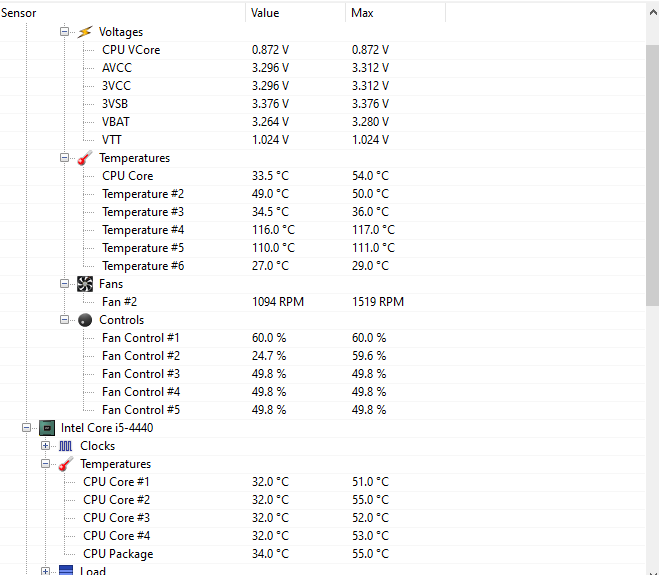
Monitorear la temperatura del procesador con Open Hardware Monitor
Para conocer las temperaturas del procesador y la velocidad de algunos ventiladores que se encuentren en el equipo haremos uso del software Open Hardware Monitor.
Para comenzar descargamos el software desde el sitio web oficial
https://openhardwaremonitor.org
Abrimos el software y nos aparecerá una ventana con detalles de temperatura, voltajes y velocidades en RPM de los ventiladores.
Como queremos conocer la temperatura de nuestro procesador, nos ubicamos en la sección de nuestro procesador y buscamos el apartado de temperatura.
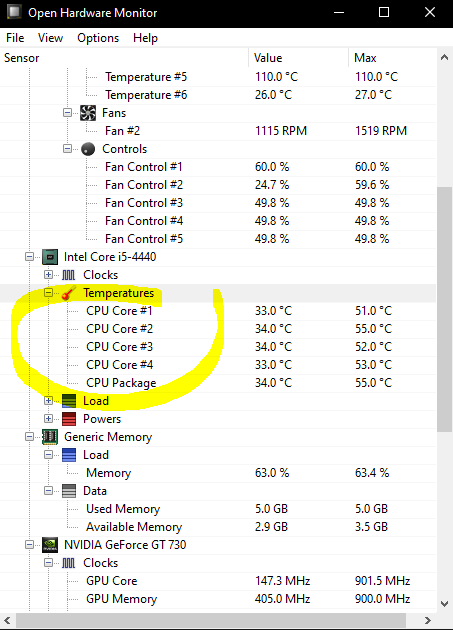
En mi caso las temperaturas son normales, estoy usando un procesador i5 cuarta generación, y las temperaturas están alrededor de 33 grados. Es recomendable que las temperaturas estén entre 30° hasta 55°. Pasando ese intervalo el procesador calienta más y se puede ponerse más lento, pero también depende de cada procesador algunos tienen mayor intervalo que otros.
Usando este software podemos detectar si hay algún recalentamiento del procesador, pero ¿debido a que problema?.
Podemos revisar también las velocidades del ventilador, justo encima del apartado del procesador, están algunos detalles de la placa, y también encontramos la sección del ventilador.
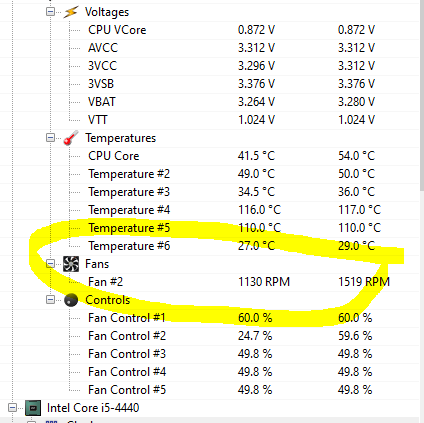
En nuestro caso se detecta la velocidad del ventilador con 1130 RPM, por lo general se recomienda que el ventilador vaya de 2000 a 3000 RPM, para que el ventilador pueda mantener a una buena temperatura el procesador. Mi ventilador ya tiene tiempo y podría reemplazarlo.
También podemos visualizar la temperatura de la tarjeta de video, si en caso tenemos alguna instalada.
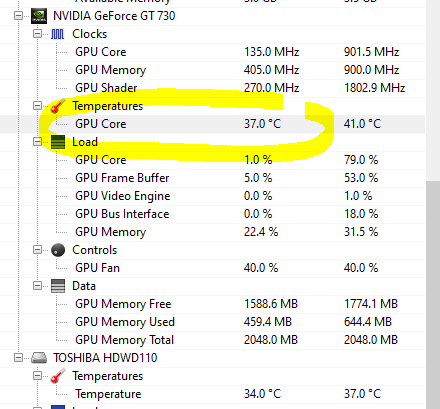
En mi caso la tarjeta de video muestra una temperatura de 37°, donde se encuentran en estado normal y recomendable.
De esta forma hemos aprendido a reconocer las temperaturas y velocidades de procesador y tarjeta gráfica.






























Publicar un comentario
0 Comentarios